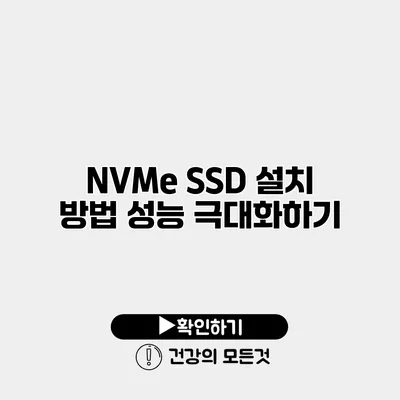NVMe SSD 설치와 성능 극대화 방법 완벽 가이드
최신 기술이 개발됨에 따라 컴퓨터의 성능은 더욱 향상되고 있습니다. 그 중에서도 NVMe SSD는 그 속도와 안정성 때문에 많은 사람들에게 선택받고 있습니다. 그렇다면 NVMe SSD를 설치하고 성능을 극대화하는 방법에 대해 알아볼까요?
✅ 콘덴싱 기술로 에너지 비용 절약하는 방법을 알아보세요.
NVMe SSD란?
NVMe(Non-Volatile Memory Express)는 SSD와 같은 비휘발성 메모리 장치의 속도를 높이기 위해 설계된 프로토콜이에요. 기존의 SATA SSD보다 훨씬 빠른 전송 속도를 자랑합니다. NVMe SSD는 대규모 데이터 전송과 빠른 반응 속도가 필요한 컴퓨터 사용에 있어서 큰 장점이죠.
NVMe SSD의 장점
NVMe SSD를 선택해야 하는 여러 가지 이유가 있습니다.
- 빠른 데이터 전송 속도: NVMe SSD는 SATA SSD보다 약 5~6배 더 빠른 성능을 구현할 수 있어요.
- 낮은 지연 시간: 데이터 요청 시 응답 속도가 매우 빨라 순간적인 처리에 강점을 발휘해요.
- 멀티태스킹에 강함: 여러 개의 작업을 동시에 처리하는 데 효율적입니다.
| 장점 | 설명 |
|---|---|
| 빠른 데이터 전송 | SATA SSD 대비 5~6배 속도 증가 |
| 낮은 지연 시간 | 즉시 데이터 접근 가능 |
| 멀티태스킹 최적화 | 동시에 여러 작업 처리에 유리 |
✅ 클라우드 스토리지와 SSD의 장단점을 비교해보세요.
NVMe SSD 설치 방법
NVMe SSD의 설치는 생각보다 간단해요. 하지만 몇 가지 단계가 필요하므로 주의 깊게 따라 해 주세요.
필요한 준비물
- NVMe SSD
- 드라이버나 나사 (SSD를 고정하기 위해)
- 컴퓨터 (데스크탑 또는 노트북)
- 기본적인 도구 (드라이버 등)
설치 단계
1. 컴퓨터 전원 끄기
안전하게 작업하기 위해 컴퓨터의 전원을 완전히 끄고 전원 코드를 뽑아주세요.
2. 케이스 열기
데스크탑의 경우, 나사를 풀고 케이스를 열어 내부를 확인해요. 노트북은 모델에 따라 다르므로 매뉴얼을 참조하세요.
3. NVMe 슬롯 찾기
메인보드에서 NVMe SSD 슬롯을 찾아야 해요. 일반적으로 M.2 슬롯이라 불리며, 평평한 형태로 나 있습니다.
4. NVMe SSD 장착하기
NVMe SSD를 슬롯에 맞춰 삽입하고, 나사로 고정하세요. 슬롯에 적절히 연결되는지 확인해야 해요.
5. 케이스 닫기 및 전원 연결
케이스를 닫기 전에 모든 케이블이 잘 연결되어 있는지 확인하고, 컴퓨터의 전원 코드를 다시 연결하세요.
6. 운영 체제에서 인식하기
부팅 후, 운영 체제(윈도우)의 디스크 관리 도구를 열고 새로 설치한 NVMe SSD를 포맷하여 사용할 준비를 해주세요.
✅ 클라우드 저장소와 SSD의 차이를 알아보고, 나에게 맞는 선택을 해보세요.
NVMe SSD 성능 극대화하기
설치 후에는 성능을 최대한 활용해야 해요. 성능을 높이기 위한 몇 가지 방법을 소개할게요.
1. 드라이버 업데이트
새로운 NVMe SSD의 성능을 극대화하려면 최신 드라이버를 설치하는 것이 좋아요. 제조사의 웹사이트에서 드라이버를 다운로드하여 설치하세요.
2. TRIM 기능 활성화
TRIM은 SSD의 성능을 유지하기 위한 중요한 기능이에요. 이를 활성화하면 SSD의 불필요한 데이터를 제거하고 성능을 향상시킬 수 있어요. 윈도우에서는 기본적으로 활성화되어 있지만, 확인해볼 필요가 있어요.
3. 나중에 SSD의 상태 체크
SSD의 성능을 유지하기 위해 주기적으로 상태를 체크하는 것이 좋아요. 제조사에서 제공하는 소프트웨어를 활용하여 상태를 점검하세요.
4. 가상 메모리 조정
가상 메모리는 시스템의 메모리 부족을 보완하는 역할을 해요. SSD에 가상 메모리를 설정하면 속도를 개선할 수 있답니다.
5. 불필요한 프로그램 제거
시스템 리소스를 절약하기 위해 사용하지 않는 프로그램을 제거하세요. 더 빠른 성능을 위해 불필요한 프로그램은 최소화하는 것이 좋아요.
결론
이제 NVMe SSD를 쉽게 설치하고 성능을 극대화하는 방법에 대해 배웠어요. NVMe SSD의 설치는 어렵지 않지만, 조금만 주의하면 안정적인 성능을 경험할 수 있어요. 새로운 NVMe SSD를 통해 당신의 컴퓨터가 더 빠르고 효율적으로 변할 수 있도록 해보세요. 기술의 발전을 경험하며 더 나은 성능을 누리세요!
위 내용을 바탕으로 NVMe SSD의 설치 및 성능을 최적화하는 데 도움이 되었기를 바라요. 지금 바로 시작해보세요!
자주 묻는 질문 Q&A
Q1: NVMe SSD의 장점은 무엇인가요?
A1: NVMe SSD는 SATA SSD보다 약 5~6배 더 빠른 데이터 전송 속도, 낮은 지연 시간을 제공하며 멀티태스킹에 효율적입니다.
Q2: NVMe SSD를 설치할 때 필요한 준비물은 무엇인가요?
A2: NVMe SSD, 드라이버나 나사, 컴퓨터(데스크탑 또는 노트북), 기본적인 도구(드라이버 등)가 필요합니다.
Q3: NVMe SSD의 성능을 극대화하기 위한 방법은 무엇이 있나요?
A3: 드라이버 업데이트, TRIM 기능 활성화, SSD 상태 체크, 가상 메모리 조정, 불필요한 프로그램 제거 등이 있습니다.